Was tun, wenn der Fehler 60008 auf Ihrem Mac angezeigt wird? (09.15.25)
Das Installieren einer App unter macOS ist ein ziemlich einfacher und unkomplizierter Vorgang. Sie müssen nur das Installationspaket herunterladen, normalerweise mit der Erweiterung .dmg, und in den Anwendungsordner ziehen. macOS installiert die App automatisch und Sie sollten sie problemlos verwenden können. Dies gilt für alle Apps, egal ob es sich um ein Spiel, eine Messaging-App, ein Fotobearbeitungstool oder eine Multimedia-Player-App handelt.
Es können jedoch Fehler während des Installationsvorgangs auftreten. Diese Fehler haben verschiedene Ursachen, aber die Ergebnisse sind die gleichen – Installationsfehler. Einer der nicht so häufigen Fehler, die bei der Installation einer App auftreten können, ist der Fehler 60008.
Mehrere Benutzer, unabhängig von der von ihnen verwendeten macOS-Version, berichteten, dass sie bei der Installation neuer Software von dem Fehler 60008 in Mac geplagt wurden, selbst wenn sie das richtige Verfahren für die Installation befolgen. Aufgrund dieses Fehlers können sie die gewünschte App nicht auf ihrem Computer installieren. Dies passiert auch bei System- und App-Updates, die installiert werden müssen.
Der Fehler 60008 auf dem Mac ist ein komplizierter Fehler, der Benutzer daran hindert, neue Software oder Apps auf ihren Computern zu installieren. Dieser Fehler ist nicht so schwer zu behandeln, wie es scheint, wenn Sie nur verstehen, was der Fehler ist und wie er entstanden ist. In diesem Handbuch wird erläutert, worum es bei diesem Fehler geht, warum beim Installieren von Software auf dem Mac der Fehler 60008 angezeigt wird und wie dieses Problem behoben werden kann.
Was ist der Mac-Fehler 60008?Wenn ein Fehler auftritt, müssen Sie zunächst herausfinden, was der Fehlercode bedeutet. Der Fehler 60008 auf dem Mac ist ein interner Fehler, der etwas mit Berechtigungen oder Authentifizierung zu tun hat. Entweder hat der Benutzer nicht genügend Berechtigungen, um die Datei zu lesen oder zu schreiben, oder einige Komponenten der Datei sind für den Benutzer nicht zugänglich. Aus diesem Grund gibt der Prozess einen 60008-Fehler zurück.
Dieser Fehler tritt nicht nur während des Installationsprozesses auf. Dies kann jederzeit passieren, wenn Sie auf bestimmte Dateien auf Ihrem Mac zugreifen müssen, z. B. beim Löschen von Ordnern, Verschieben von Dateien in den Papierkorb, Deinstallieren von Apps usw.
Der Fehlercode 60008 ist normalerweise mit einem der folgenden verbunden Meldungen, je nach Prozess, der den Fehler ausgelöst hat:
- Der Vorgang kann nicht abgeschlossen werden, da ein unerwarteter Fehler aufgetreten ist (Fehlercode -60008).
- Ein nicht erkanntes internes Fehler aufgetreten.
- Lesen vom Schlüsselbund fehlgeschlagen mit Fehler: 'Die Autorisierung für diesen Vorgang kann nicht abgerufen werden (OSStatus -60008).
- Fehler beim Starten (Pfad zur auszuführenden App), Fehler -60008.
Dieser Fehler kann durch eine Vielzahl von Faktoren verursacht werden, darunter beschädigte Dateien, Authentifizierungsfehler, unzureichende Berechtigungen, in Konflikt stehende Dateien oder Malware-Infektion. Der Trick zur Behebung dieses Fehlers besteht darin, die genaue Datei zu finden, die den Fehler verursacht. Sobald Sie die problematische Datei gefunden haben, können Sie mit der Fehlerbehebung fortfahren.
So beheben Sie den Fehler 60008Der Schlüssel zum Beheben dieses Fehlers besteht darin, herauszufinden, welche Datei den Fehler verursacht und warum. Wenn Sie eine App installieren, müssen Sie möglicherweise das Installationspaket erneut herunterladen, um sicherzustellen, dass das Installationsprogramm vollständig und nicht beschädigt ist. Wenn die App nicht im Mac App Store verfügbar ist oder Sie von einem App-Repository eines Drittanbieters herunterladen, besuchen Sie die offizielle Entwickler-Website, um die offizielle Kopie des Installationsprogramms herunterzuladen.
Sobald Sie die eine legitime Kopie des Installationspakets heruntergeladen haben, klicken Sie mit der rechten Maustaste auf die .dmg-Datei und wählen Sie Informationen abrufen. Dies dient zur Überprüfung, ob Sie über ausreichende Berechtigungen zum Bearbeiten der Datei verfügen. Stellen Sie unter Freigabe und Berechtigungen sicher, dass Sie die Lese- & Schreibrechte. 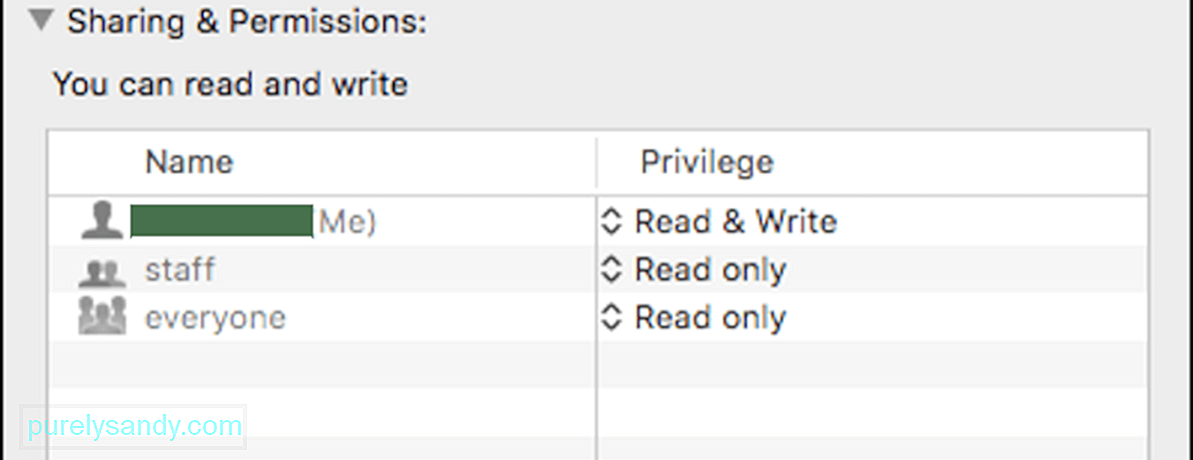
Wenn die Berechtigung auf Schreibgeschützt gesetzt ist, werden Sie sicherlich auf Fehler wie 60008 stoßen. Achten Sie dabei auch darauf, dass Gesperrt Option ist nicht angekreuzt. Wenn dies der Fall ist, deaktivieren Sie diese Option.
Die Bereinigung Ihres Systems sollte auch auf Ihrer regelmäßigen Wartungs-To-Do-Liste stehen. Alte Download-, Cache- und Junk-Dateien können sich im Laufe der Zeit ansammeln und Ihren Computer verwüsten. Anstatt Dateien manuell zu löschen, können Sie einen Mac-Reiniger wie die Mac-Reparatur-App verwenden, um alles auf einmal zu bereinigen. Dies hilft Ihnen auch dabei, Speicherplatz freizugeben und Ihre Systemprozesse zu optimieren.
Wenn die obigen Schritte nicht funktionieren, ist es an der Zeit, die großen Geschütze zur Behebung dieses Fehlers 60008 einzusetzen die folgenden Lösungen:
Lösung #1: Führen Sie eine Festplattenprüfung durch.Der Fehler 60008 auf dem Mac kann durch einen fehlerhaften Sektor auf Ihrer Festplatte verursacht werden. Um den Zustand Ihrer Festplatte zu bestimmen, müssen Sie mit dem integrierten Tool Festplatten-Dienstprogramm eine Festplattenprüfung durchführen. Das Festplatten-Dienstprogramm ist ein Tool, das mit jeder macOS-Version geliefert wird, um Festplattenprobleme zu scannen und zu beheben. Dieses Dienstprogramm kann auch fehlerhafte Sektoren, verlorene Cluster, vernetzte Dateien und Verzeichnisfehler beheben.
Um eine Festplattenprüfung auf Ihrem Mac durchzuführen, befolgen Sie die folgenden Anweisungen:
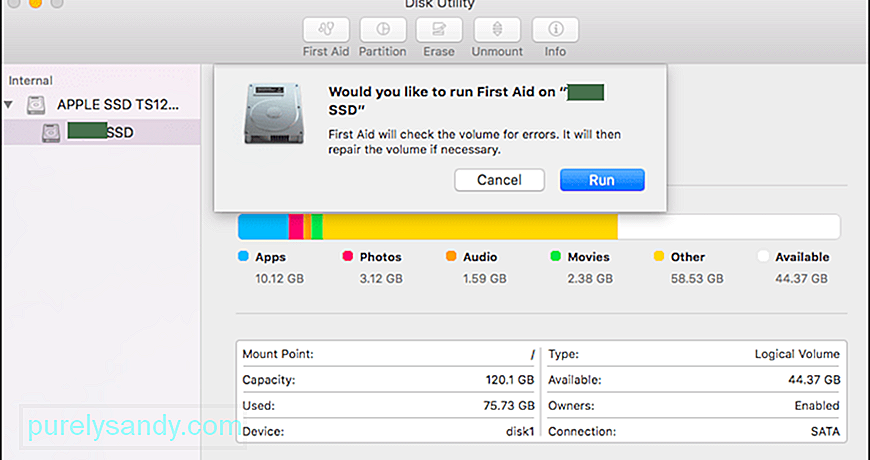
Schließen Tool und starten Sie Ihren Mac neu. Versuchen Sie als Nächstes, die App zu installieren, mit der Sie zuvor Probleme hatten, um zu sehen, ob der Fehler behoben ist.
Lösung 2: Löschen Sie den Inhalt des ByHost-Ordners.Löschen Sie nach einigen Benutzerberichten den Inhalt von Der Ordner ByHost unter Preferences kann bei der Behebung des Fehlers 60008 helfen. Dies liegt daran, dass einige der vorherigen vom Host eingerichteten Einstellungen Ihre Dateien beeinträchtigen können.
Um auf den ByHost-Ordner zuzugreifen, führen Sie die folgenden Schritte aus:
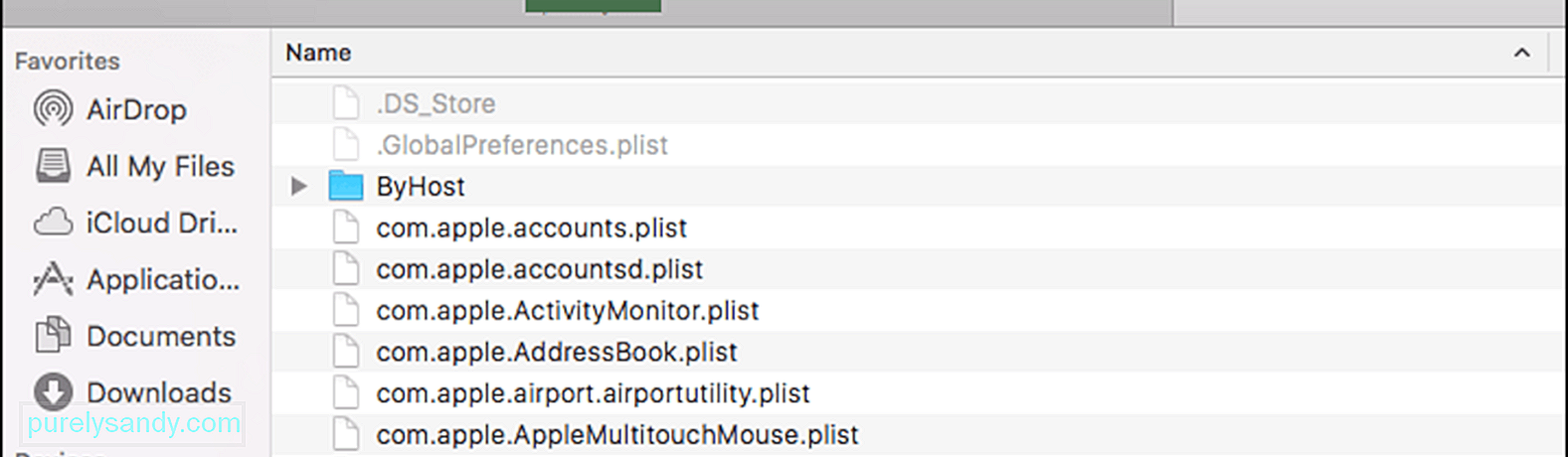
Einige Benutzer haben Angst, die Dateien im Ordner ByHost zu löschen, weil sie sich nicht sicher sind, was danach passiert. Sie müssen sich keine Sorgen machen, da es sich bei den darin enthaltenen Dateien hauptsächlich um Einstellungsdateien handelt, die bei Verwendung der App erneut generiert werden. Versuchen Sie nach dem Löschen der ByHost-Dateien, die App zu installieren, und prüfen Sie, ob der Fehler 60008 behoben wurde.
Lösung 3: Installieren Sie Ihr macOS neu können Sie als letzten Ausweg versuchen, eine neue Kopie Ihres macOS neu zu installieren. Diese Option behebt normalerweise häufige Probleme mit macOS und ermöglicht Ihnen einen Neuanfang. Um dies zu tun:Der Installationsvorgang kann einige Zeit dauern, aber hoffentlich werden alle Fehler behoben, die möglicherweise auftreten.
ZusammenfassungDer Fehler 60008 ist kein kritisches macOS-Problem und hat keinen Einfluss auf den Betrieb des gesamten Systems. Es kann jedoch ärgerlich sein, die benötigte App nicht installieren zu können oder Ihre alten Dateien aufgrund dieses Fehlers nicht zu löschen. Glücklicherweise ist der Fehler 60008 leicht zu beheben. Befolgen Sie einfach die obige Anleitung, um den Fehler 60008 auf dem Mac zu beheben und zu verhindern, dass ähnliche interne Fehler erneut auftreten.
YouTube-Video.: Was tun, wenn der Fehler 60008 auf Ihrem Mac angezeigt wird?
09, 2025

